촉촉이 하우스
바이낸스 가입방법 3단계 및 300달러 추가 증정

세계1위 거래량을 자랑하는 바이낸스 거래소의 가입방법과 가입 시 거래수수료 할인혜택, 추가로 300달러 지원에 대해서 알아보도록 하겠습니다.
제가 코인을 하면서 지금까지 바이낸스의 경우 거래량 1위의 자리를 놓친적을 본적이 없습니다. 거래량이 많은 만큼 그리고 많은 사람이 이용하고 있는 만큼 신뢰도면에서는 거래소 중 최고가 아닐까 싶습니다.

저는 거래 시 폰을 이용하여 거래를 하기 때문에 사이트를 잘못 들어가는 경우는 없지만, 작년 같은 경우 사기꾼들이 진짜처럼 사이트를 만들어 놓고 구글 검색 상위에 나오도록 했던 일이 있었지요. 그때 당시 바이낸스 관리자분께 신고하여 해결되긴 했습니다만 언제든 이런일이 일어날 수 있으니, PC를 이용하여 거래하실 경우 꼭 즐겨찾기를 해두셔서 잘못 들어가는 일이 없도록 하시기 바랍니다.
자, 그럼 이제 바이낸스 가입에 대해 말씀드리기 전 바이낸스의 경우 특금법에 의해 현재 한글서비스 등을 제공하고 있지 않습니다. 이점은 꼭 참조하시기 바랍니다.
바이낸스 거래소 가입 및 혜택 받기
바이낸스의 경우 거래수수료 현물 20%, 선물 10% 할인을 제공하고 있습니다. 아래 링크로 가입하면 혜택을 받을 수 있지만, 그냥 홈페이지로 가서 가입하게 되면 혜택을 받을 수 없으니 이점 유의하시기 바랍니다.
또한 선물을 처음 거래하려고 하면 지갑생성 단계에서 레퍼럴 입력란이 나오면 선물 코드(dc10)를 넣으시면 간단히 해결 됩니다. 바이낸스는 과거부터 현재까지 최대 거래수수료 할인은 현물 20%, 선물 10%임을 다시 한번 알려드립니다.
현물거래을 이용하지 않고 선물거래를 바로 하시려는 분들도 해당 코드를 입력하시면 할인혜택이 가능합니다.
처음 바이낸스 가입하신 후 어플로 선물거래가 안되시는 분은 Lite버젼이므로 어플 왼쪽 상단에 바이낸스 마크를 누른 후 제일 아래쪽 Binance Pro 버튼을 누르시면 Pro로 변경되며 선물거래가 가능합니다.
▶ 선물 레퍼럴 코드 : dc10
* 선물거래 시 퀴즈 정답은 블로그 제일 하단 도움될만한 글 5번을 참조하시면 됩니다.
아래 링크를 통해 가입하신분은 어디에서도 받을 수 없는 특별한 혜택을 추가로 제공합니다.
바로, 가입 후 특정거래 조건을 만족할 시 최대 300달러를 제공해드립니다.
검색을 해보시면 아시겠지만 20%할인을 제공하는 사람은 많습니다. 하지만 300달러를 제공하는 사람은 있을까요.
조금만 검색해보시면 비교되실꺼라 생각됩니다.
(주의) 20%로 홍보해놓고 0%~10%로 설정해두는 경우도 많으니 여기에 대한 확인법은 아래부분에 잘 설명해두었으니 참조하시기 바랍니다.
우선, 가입링크 입니다.
▶ 바이낸스 거래소 수수료 20% 할인 및 300달러 증정금 지급 가입링크
https://accounts.binance.com/en/register?ref=N60S6JHP
Binance - Cryptocurrency Exchange for Bitcoin, Ethereum & Altcoins
www.binance.com
바이낸스 가입자 300달러 증정금 지급
앞서 말씀드린것처럼 가입 후 특정거래 조건을 만족할 시 300달러를 제공하고 있습니다. 아래의 각각의 미션을 완료하였을 경우 해당 Reward를 받을 수 있으며, 실제 거래를 위해 가입하신분들의 경우 300달러가 추가로 생기는 것이니 꼭 놓치지 마시기 바랍니다. 그리고 해당 혜택은 저의 링크에 한하여 가입하신 분들에게만 주어진다는 점에 주의하시기 바랍니다.
▶ 가입 완료 후 Task Center로 이동하여 Task 내역 확인 후 미션 수행
▶ 각 미션 완료 후 Reward Center에서 각 Reward 수령 가능

1. 바이낸스 가입링크 화면 설명
자, 이제 위의 가입링크를 눌러 가입화면으로 이동합니다.
[1] E-mail을 통한 가입방법

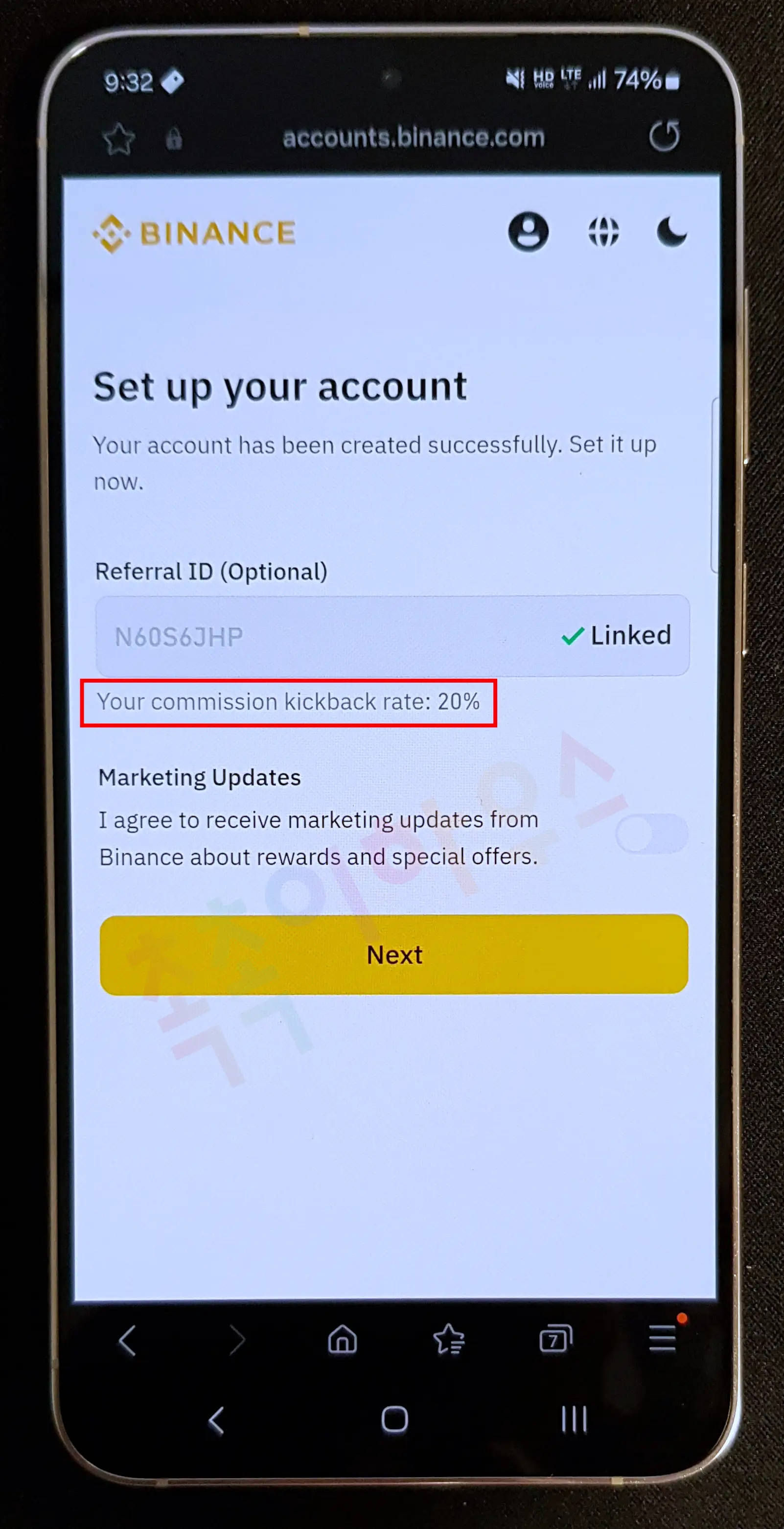
위의 링크를 통해 이동하셨으면 그림과 같이 Sign up with phone or email을 눌러주시면 됩니다.
그 후 아래 상자 부분을 체크하신 후 가입을 진행하시면 됩니다.
저는 이메일로 가입하시는 걸 추천드립니다. (핸드폰의 경우 분실되거나 파손 등이 쉽고, 번호가 바뀔수 있으므로 비추천)
여기서 꼭 확인해야되는 부분은 윗 그림에 보시면 your commission kickback rate:20% 라는 문구가 보이실 겁니다.
이 문구가 있어야지 거래수수료 20% 할인이 됩니다. 어떤 분들은 최대할인이라 적어두시고 문구가 없거나(0%), 10%로 설정되어 있는 경우도 많으니 이점을 조심하시기 바랍니다.
(변경사항 : 최근 바이낸스 가입화면이 변경되어 아이디, 비밀번호를 설정 한 후 새로 생긴 Set up your account에서 화면에서 수수료 할인율 확인이 가능하게 된 점 꼭 참조하시기 바랍니다.)
① ID 부분에는 Email 주소를 입력(예를 들면 xxxx@naver.com), 비밀번호 최소 8자리 이상, 영어 대문자 최소 1개이상, 소문자 최소 1개 이상 필요합니다.
② 가입 시 입력한 이메일로 인증번호가 가게되고 해당 인증번호를 그림과 같이 입력합니다.

이 과정을 마치면 기본적인 바이낸스 가입은 완료가 됩니다.
[2] 모바일(휴대폰)을 통한 가입방법

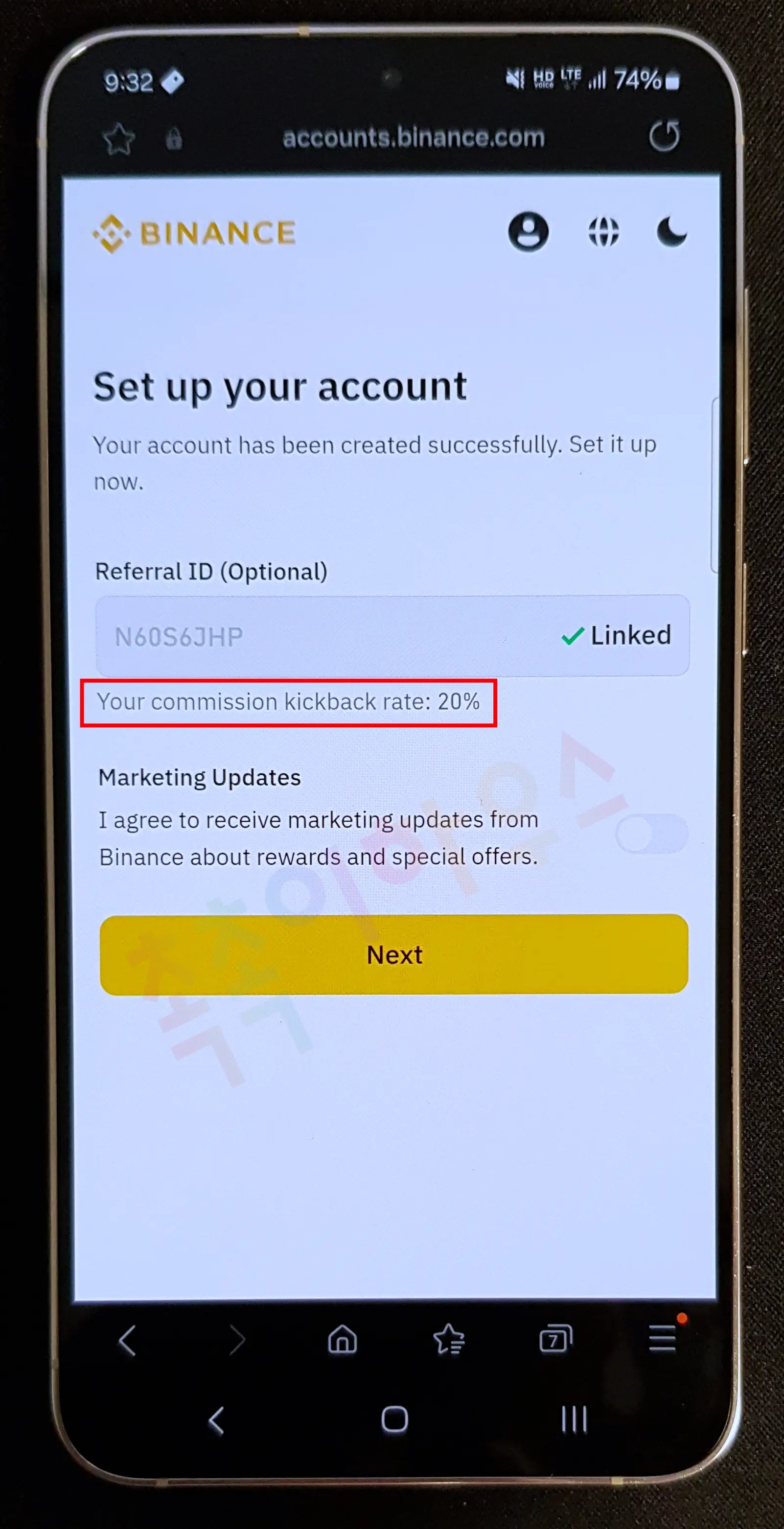
휴대폰을 통한 가입방법도 간단합니다. 그림에서와 같이 Email이 아닌 Phone Number을 선택해주시면 위와 같이 그림이
뜹니다. 물론 여기서도 Your commission kickback rate 20%를 확인하거나 20% 표시를 확인하셔야 합니다.
보통 국제번호(+82)가 들어가면 앞에 0을 빼주고 입력합니다. 예를 들면 10-xxx-xxxx 번호를 넣어줍니다.
비밀번호 설정방법은 이메일 가입시와 동일한 방법으로 설정하시면 됩니다.

그럼 가입한 핸드폰으로 인증번호가 오게되고 해당번호를 입력하셔서 Submit 해주시면 됩니다.
(변경사항 : 최근 바이낸스 가입화면이 변경되어 아이디, 비밀번호를 설정 한 후 새로 생긴 Set up your account에서 화면에서 수수료 할인율 확인이 가능하게 된 점 꼭 참조하시기 바랍니다.)
2. 바이낸스 가입완료 후 보안설정
가입 후 가장 먼저 해야하는 것이 보안설정입니다. 이것은 안전의 이유로 무조건 하는것을 꼭 해야합니다.
① 처음 화면에서 사람모양을 선택하고 Security를 선택합니다.

② 보안 설정의 경우 4가지로 구성되어 있으며, Email의 경우 설정이 되어 있으니 추가적으로 구글OTP나 핸드폰을 추가로 인증하시면 됩니다.
여기서 저는 구글OTP를 설정해보도록 하겠습니다. 구글OTP는 핸드폰에 OTP를 저장하여 시간별로 바뀌는 인증번호를 입력하는것으로 예전 은행에서 제공하던 OTP와 같다고 생각하시면 편합니다.

③ 구글 OTP의 경우 핸드폰으로 Play스토어나 App Store에서 다운로드를 하여 설치를 합니다.(핸드폰 필수)
Binance/Google Authenticator(Recommended)의 Enable를 누르면 아래와 같이 진행이 됩니다.
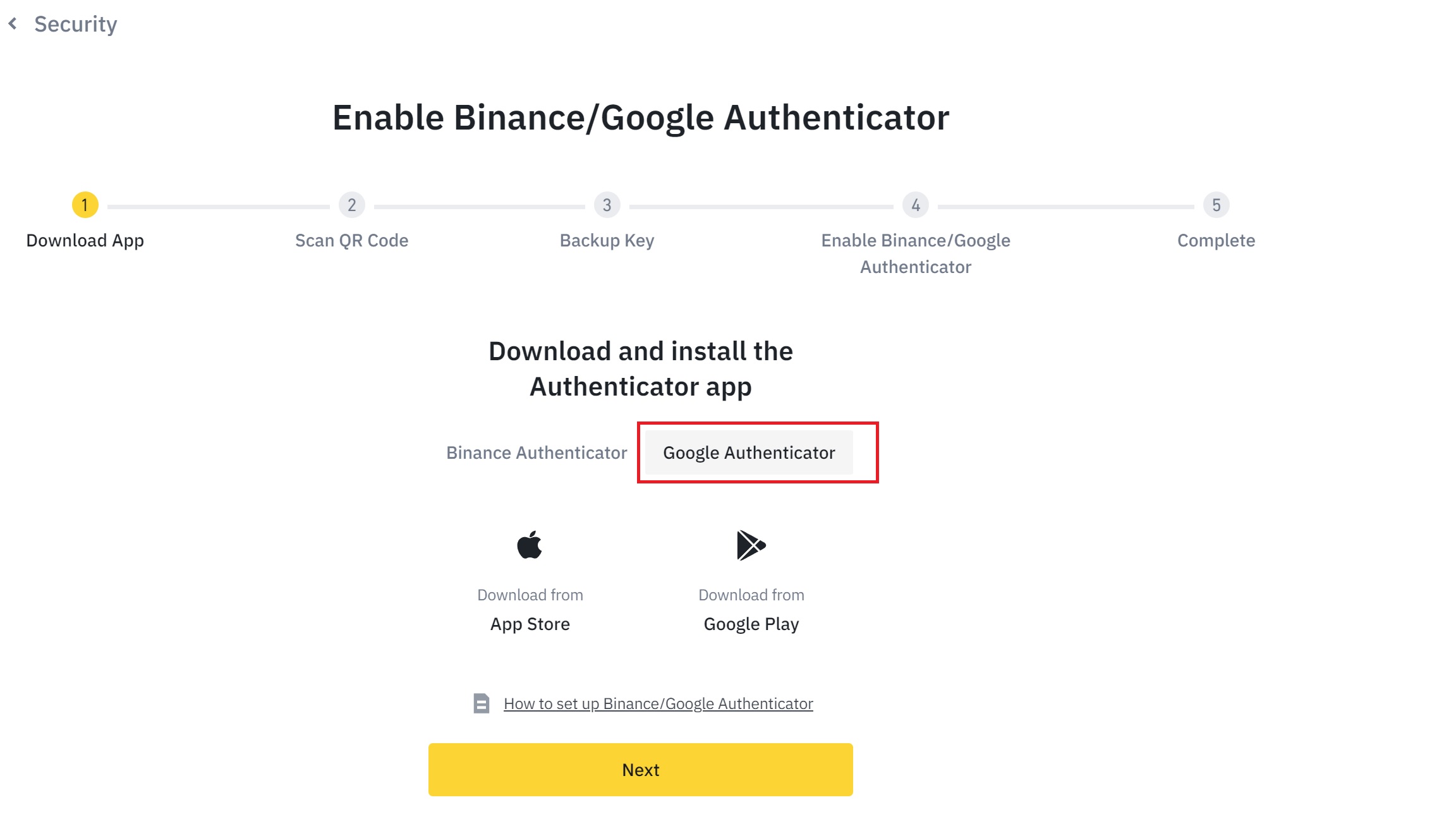
④ 핸드폰에 설치한 구글OTP를 실행시켜 아래 그림처럼 QR Code를 스캔하여 줍니다.

⑤ 아래 그림의 노란부분에 적혀있는 영문자의 경우 핸드폰을 분실하였을 때 OTP를 다시 설정할 수 있는 Key임으로 꼭 따로 종이에 적어두셔서 보관하시기 바랍니다. 남에게 절대 알려주셔도 안됩니다.

이 과정을 거치면 보안설정은 완료가 됩니다. 추가적으로 핸드폰 설정의 경우도 하실분은 추가로 설정하시면 됩니다.
3. 바이낸스 KYC 인증방법(핸드폰)
KYC란 "Know your customer" 또는 Know your client"의 약자로 금융기관에서 고객의 신원을 확인하는것을 말합니다. 현재 해외거래소는 다 KYC인증을 하고 있으며, 인증에는 여권, 신분증 등이 사용되고 있습니다.
KYC 인증을 하지 않으면 입출금에 문제가 있어서 거래가 불가능합니다. 이에, 정상적인 거래를 위해 무조건 KYC인증을 하셔야합니다.
① 바이낸스 어플로 로그인 후 [사용자센터] 사람모양을 누른 후 Unverified를 눌러줍니다.

② Verified, Verified Plus 인증의 경우 입출금한도가 다릅니다. 가입자 분의 거래량에 맞게 인증을 하시면 됩니다.
우선, 화면에서 국가를 선택해줍니다. 그후 Start Now를 선택합니다.

③ 거주국가와 신분증이 일치하는지 확인하는 과정으로 South Korea 선택 후 Continue를 선택합니다.

④ 저의 경우 여권으로 인증하였기 때문에 아래 개인정보 입력 시 여권과 동일하게 입력하였습니다. 한번 확인되면 변경이 어려우니 재차 확인 후 Continue를 해주시기 바랍니다.
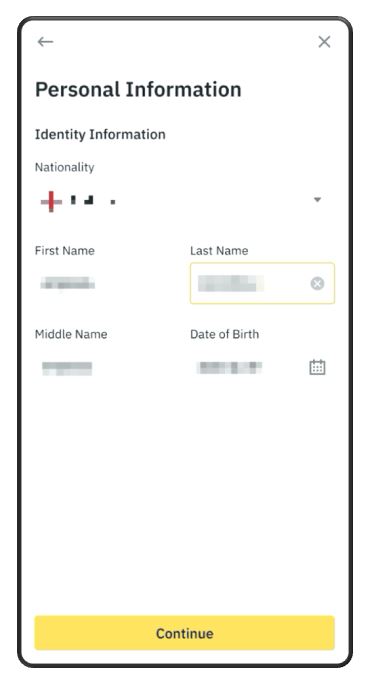
⑤ 신분증 사진을 올립니다. 저는 Passport를 선택하여 여권 사진을 찍어서 올렸습니다.

⑥ 신분증을 업로드 하고 나면 셀카를 요청합니다. 셀카의 경우 그림처럼 얼굴 전체가 보여야하며 눈을 뜨고 있어야합니다. 모자, 안경, 사진필터 등의 기능 사용은 금지하고 있습니다.
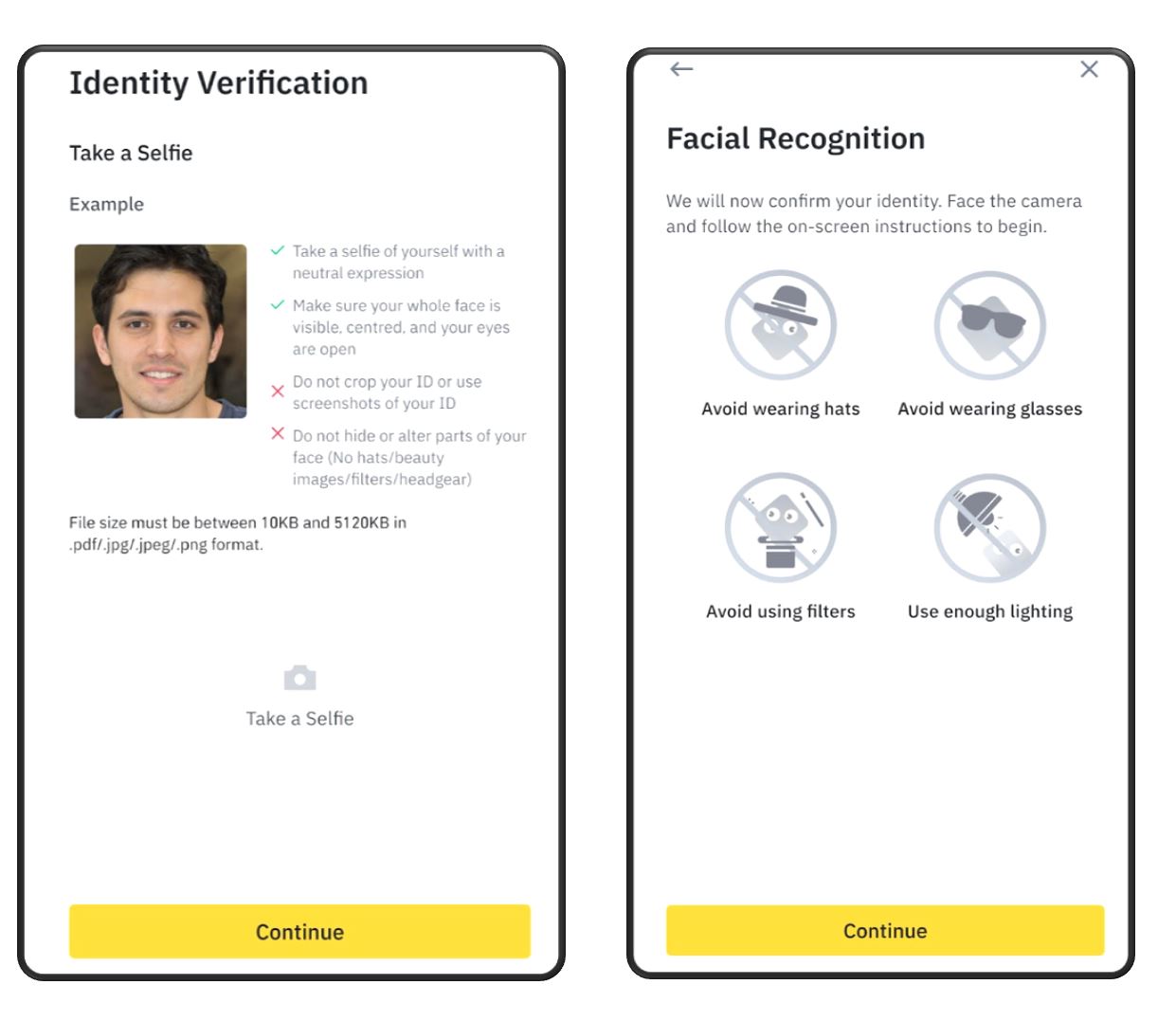
이것을 끝으로 바이낸스 가입 후 거래를 위한 기본적인 설정이 끝났습니다.
자주 묻는 질문(FAQ)
Q.바이낸스에 가입했는데 현재 거래수수료 몇 %할인을 받고 있는지 모르겠습니다.
A. 바이낸스 가입 시 가입화면의 kickback Rebate를 확인하지 않으셨다면 정확히 몇 %를 받는지 알 수가 없습니다.
이에, 재가입하시려는 분들이 계시는데 이럴 경우 Serive Center를 이용하여 KYC 취소 후 재가입해야합니다. 해당 내용은 제 블로그에 포스팅되어 있습니다.
Q. 바이낸스 가입 후 꼭 KYC(신원인증)을 해야하나요?
A. 앞서 말씀드렸듯이 입출금에 일단 제약이 생깁니다. 많이들 이용하시는 업비트로 이체 시에도 100만원이 넘게 되면 거래소 선택과 이름을 비교하는 과정이 있는데 해당 과정을 통과하지 못할 수 있으니 무조건 필수라고 보시면 됩니다.
Q. 추천하는 거래소가 있나요?
A. 사실 현재 최고의 거래소는 바이낸스입니다. 거래량 최대인만큼 바이낸스거래소가 제일 안전하다고 생각됩니다. 바이낸스의 경우 거래 방식이 CEX(중앙화거래소) 거래 방식인데 DEX(탈중앙 방식으로 개인지갑 연결을 통한 P2P방식)거래의 경우 ApolloX 거래소를 이용합니다. 해당 거래소는 바이낸스에서 투자하고 있는 거래소이며, 각종 이벤트 등을 많이 개최하여 이벤트 참여를 위해 이용하고 있습니다.
가입 후 도움이 될만 한 글
3. 바이낸스 선물거래 시 옵션설정(TP/SL, 리듀스 온리, 포스트 온리)
4. 바이낸스에서 업비트로 100만원 이상 입금방법(트래블룰)
'재테크(비트코인, 주식 등) > 바이낸스(Binance)' 카테고리의 다른 글
| 바이낸스 가입 시 수수료 쿠폰 받는 방법 (0) | 2023.11.21 |
|---|---|
| 바이낸스 가입 방법부터 KYC인증까지 쉬워요 (1) | 2023.11.17 |
| 바이낸스에서 업비트로 100만원 이상 입금방법(트래블룰) (0) | 2022.09.09 |
| 바이낸스 가입방법 및 KYC 인증방법(300달러 증정) (1) | 2022.08.31 |
| 바이낸스 가입방법 가입 시 300달러 증정 (0) | 2022.08.07 |